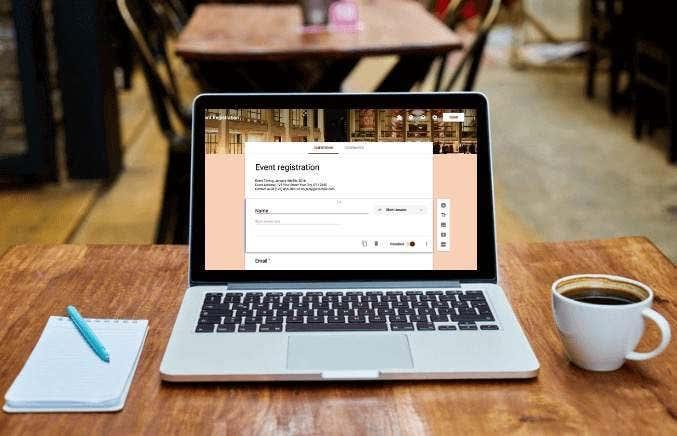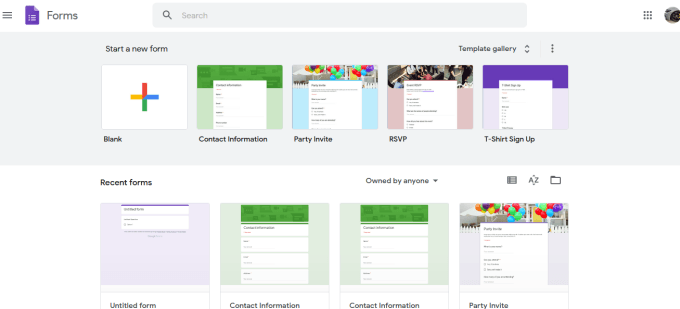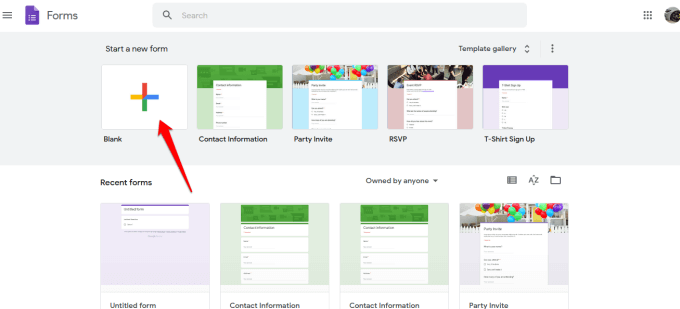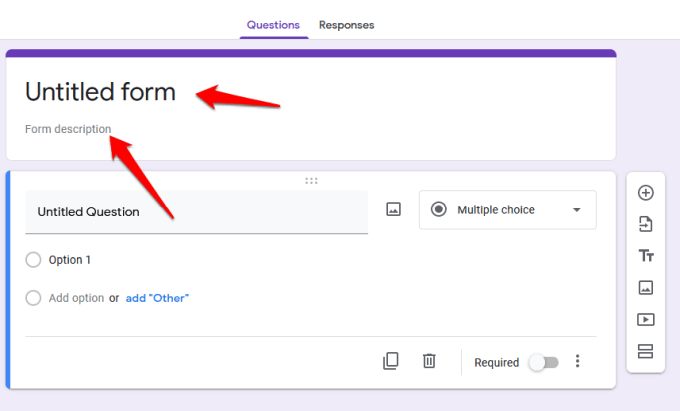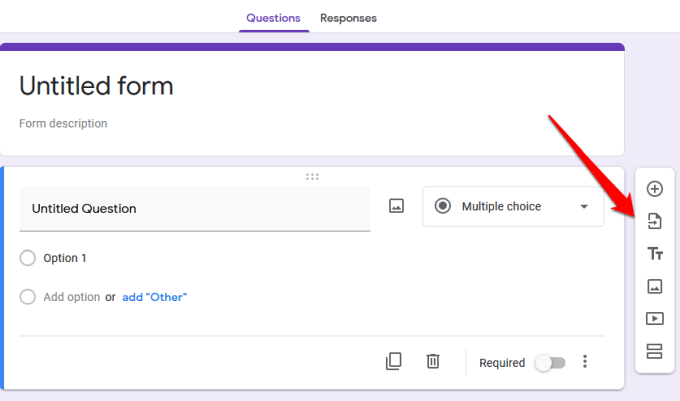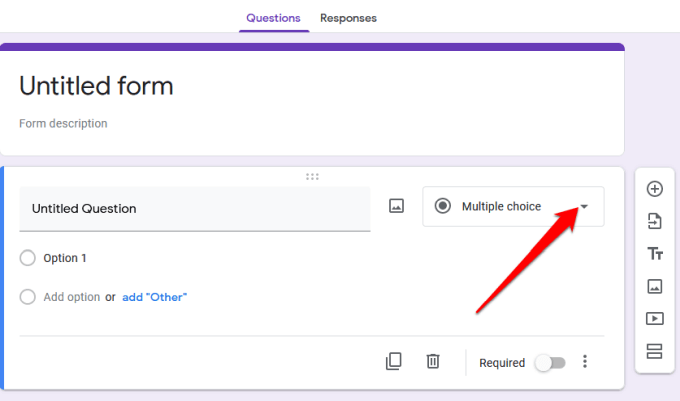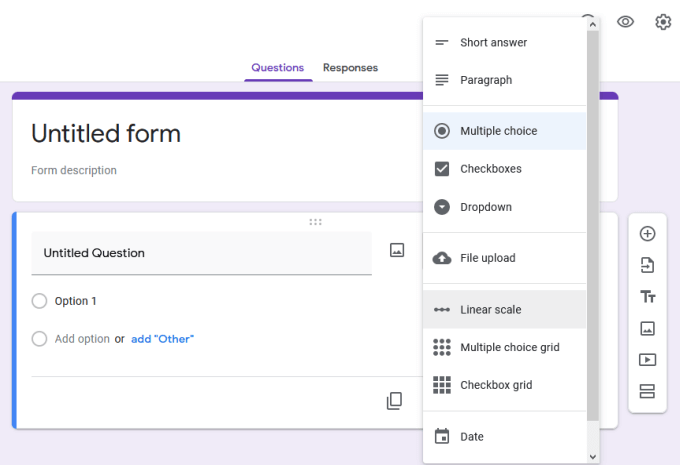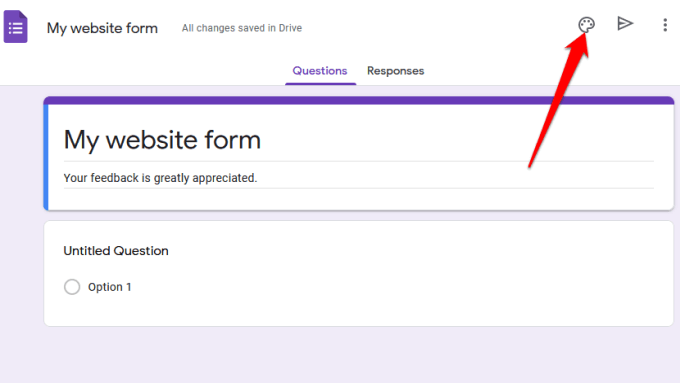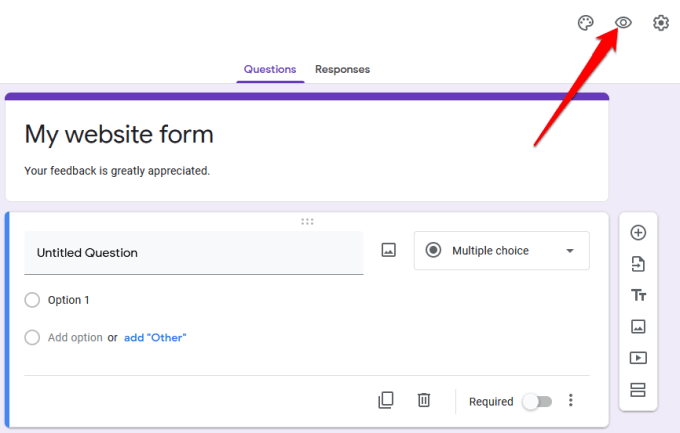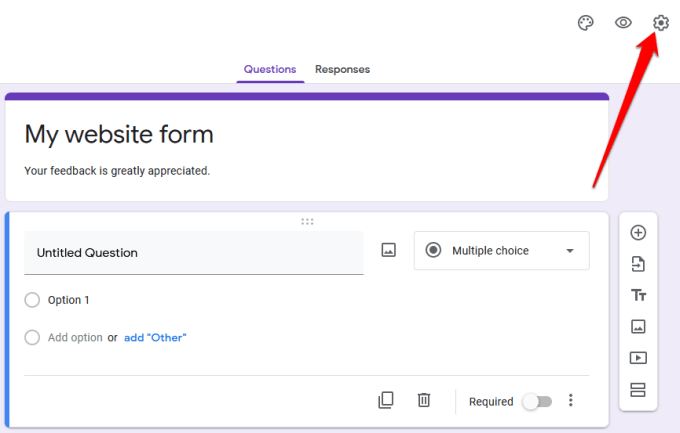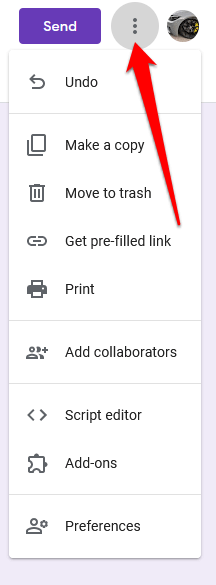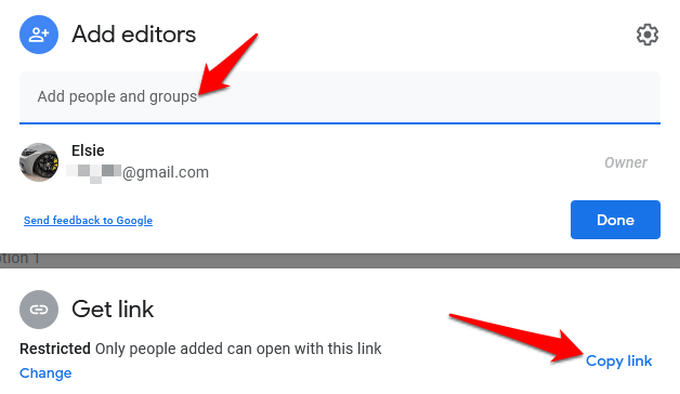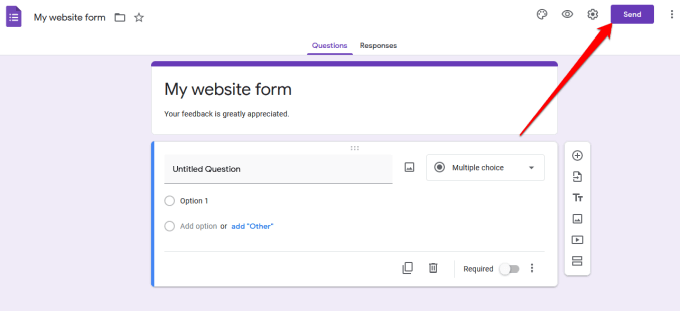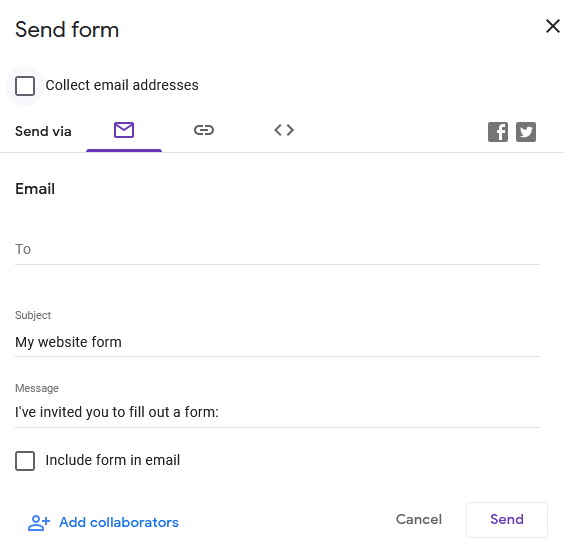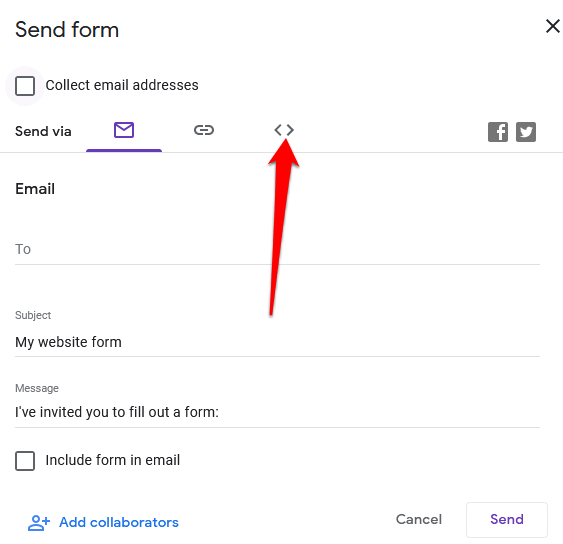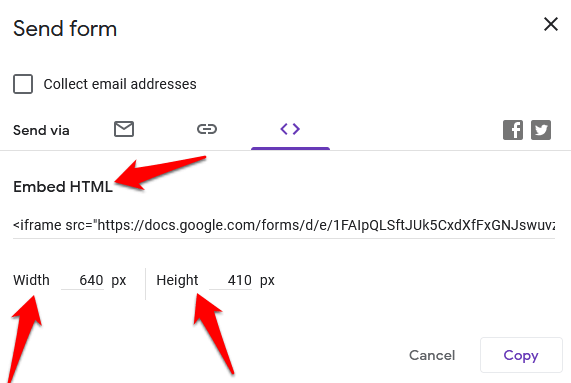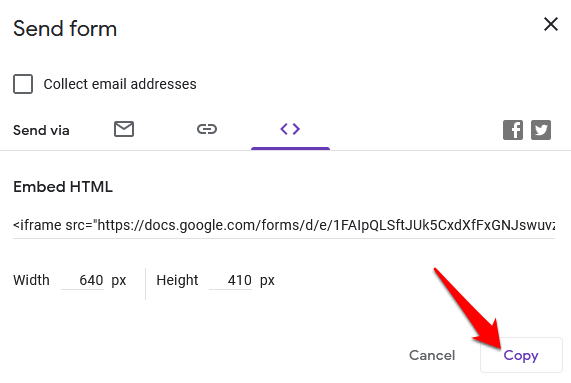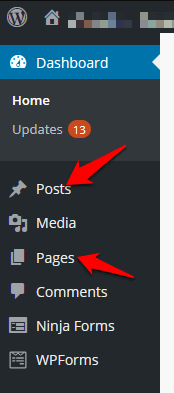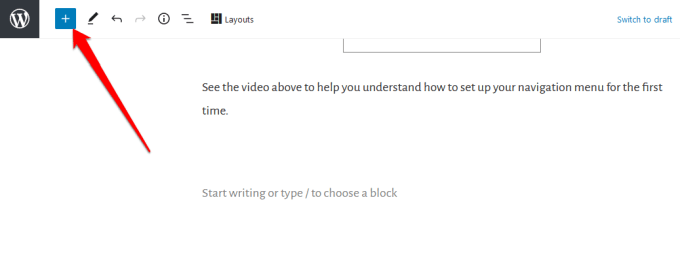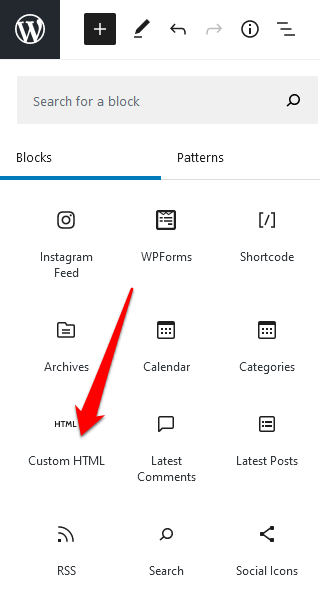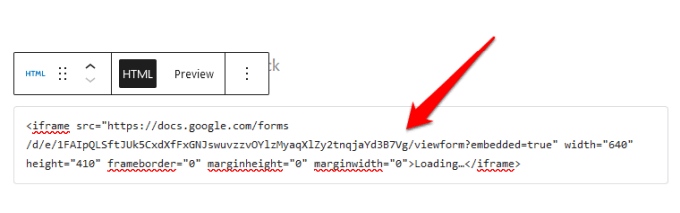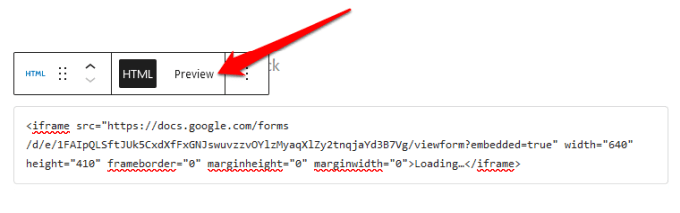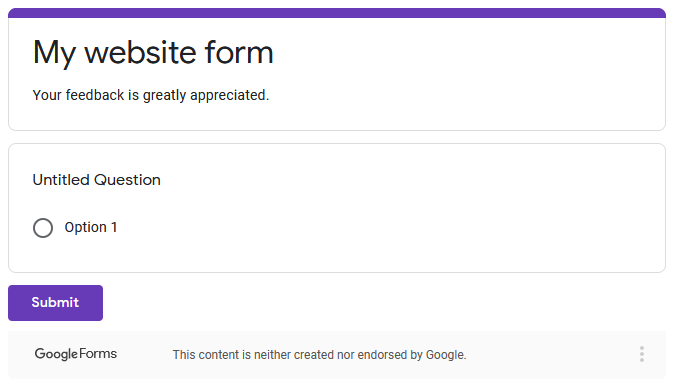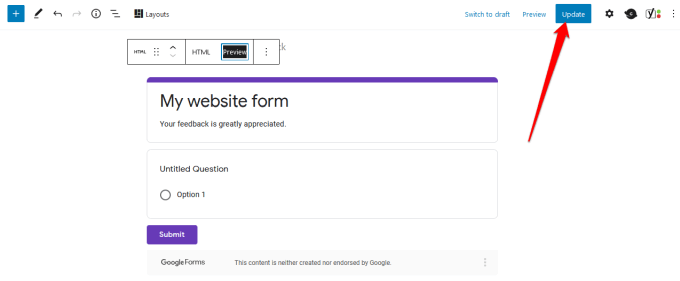Kui teil on raskusi saidile vormi hankimisega, võite installida põhifunktsioonide jaoks pistikprogrammi, kuid see võib teie saiti veelgi aeglustada, kui teil on juba palju pistikprogramme.
Google Formsiga ei saa te mitte ainult kiiremini oma saidile vormi lisada, vaid saate ka rohkem funktsioone. Näiteks saate sisestada meediumifaile, importida küsimusi, hõlpsasti integreerida WordPressi ja meiliga, jagada rohkematel platvormidel ja nautida täiendavat salvestusruumi Google Drive'is .
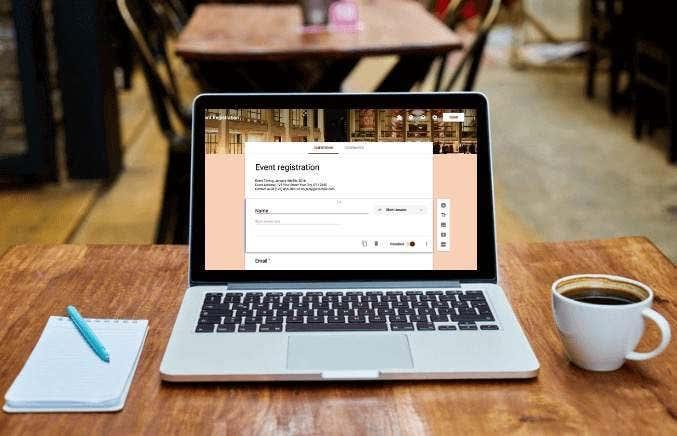
Lisaks võimaldab Google Forms teha koostööd oma meeskonnakaaslastega ja jälgida kõiki vormide tulemusi erinevatest kanalitest, mitte ainult oma saidilt.
Siit saate teada, kuidas saate Google Formsi kiiresti oma veebisaidile manustada vaid mõne lihtsa sammuga.
Kuidas manustada Google'i vorme oma veebisaidile
Alustamiseks vajate Google'i vormi ja selle manustuskoodi, mille lisate lehele või postitusele, kuhu soovite vormi oma saidil kuvada.
Looge Google'i vorm
- Google'i vormi loomiseks veenduge, et oleksite oma Google'i kontole sisse logitud ja seejärel valige Google'i rakenduste menüüst Google'i vormide ikoon . Teise võimalusena minge aadressile forms.google.com .
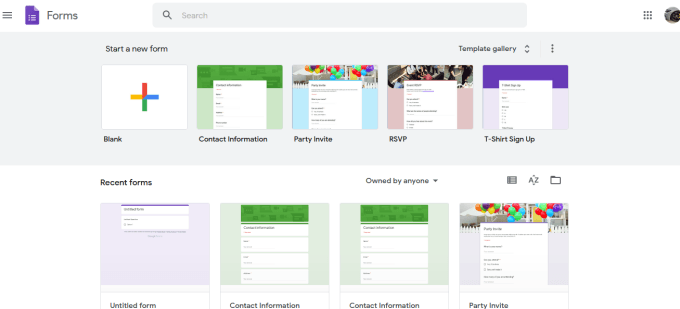
- Valige tööriistaribalt paan Tühi , et luua oma vorm nullist, või valige mall saadaolevate valikute hulgast.
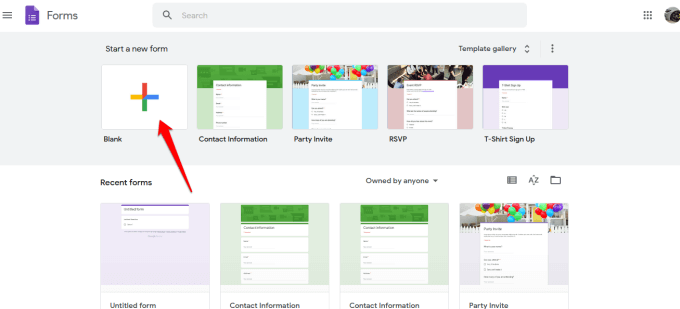
- Lisage oma vormile pealkiri ja kirjeldus .
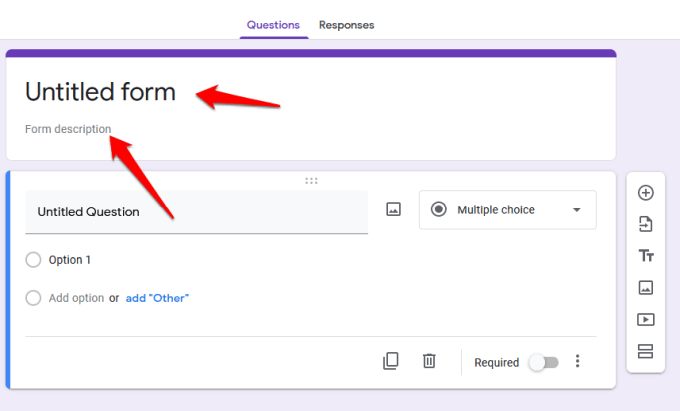
- Järgmiseks kasutage küsimuste lisamiseks, küsimuste importimiseks teisest vormist, videote ja piltide üleslaadimiseks või jaotise lisamiseks parempoolset tööriistariba.
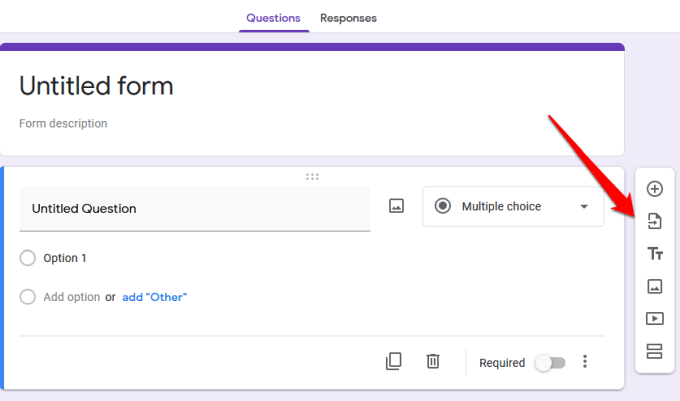
- Kui soovite valida vastuse tüübi, valige vastuse tüübi jaotise kõrval olev nool.
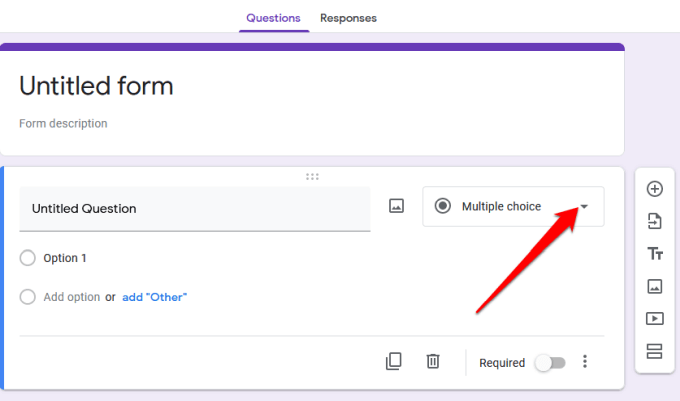
- Valikute hulgast saate lubada kasutajatel jätta lühikese vastuse või lõigu, valikvastustega, märkida märkeruudud või valida valikud rippmenüüst.
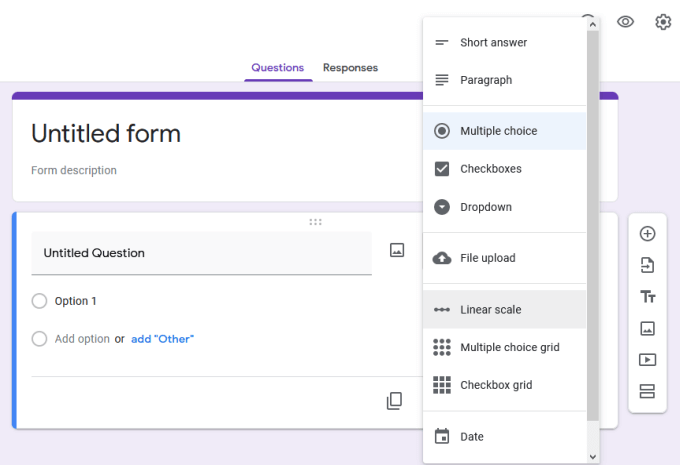
- Vormi teema kohandamiseks või muutmiseks kasutage ekraani paremas ülanurgas olevat paletiikooni .
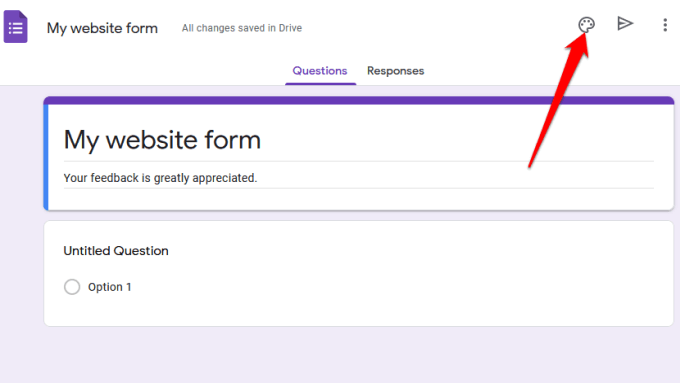
- Enne selle salvestamist ja oma veebisaidile manustamist saate silmaikooni abil ka lõpliku kujunduse eelvaate vaadata.
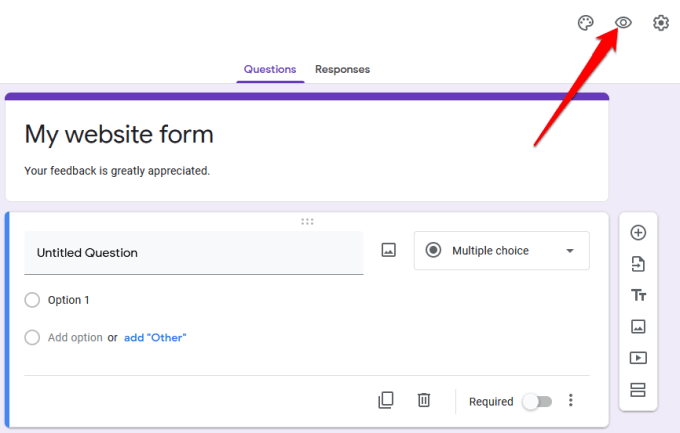
- Kui soovite koguda e-posti aadresse, piirata kasutajaid ühe vastusega või lubada neil pärast vormi esitamist oma vastuseid muuta, valige Täpsemad sätted (hammasrattaikoon).
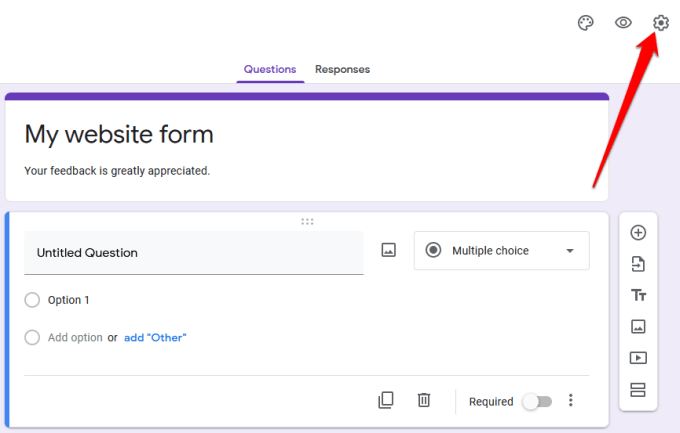
- Valige kolme punktiga ikoon , et näha rohkem valikuid, nagu kaasautorite lisamine, toimingute tagasivõtmine, eelistuste lisamine või Google Workspace Marketplace'i lisandmoodulid.
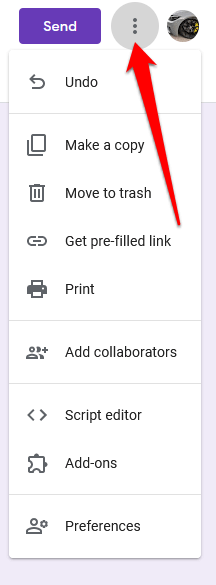
Märkus . Kui valite kaastöötajate lisamise, saate kutsuda oma meeskonna liikmeid vormi kallal töötama. Saate saata kutseid lingi jagamise valiku abil või sisestada nende e-posti aadressid ja nad saavad kutsega meiliteate.
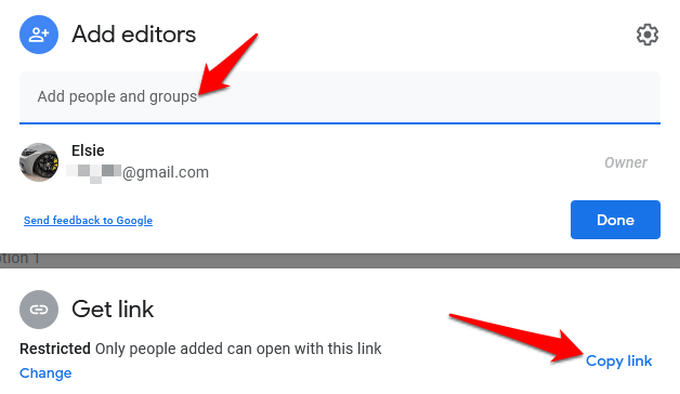
Manustage oma Google'i vorm oma veebisaidile
Nüüd, kui teil on Google'i vorm valmis, on järgmine samm lisada see oma veebisaidile. Selleks peate hankima vormi manustamiskoodi, mis on kordumatu koodilõik, mille lisate lehele või postitusele, kus soovite vormi kuvada.
- Vormi manustuskoodi hankimiseks valige vormiredaktori akna paremas ülanurgas käsk Saada .
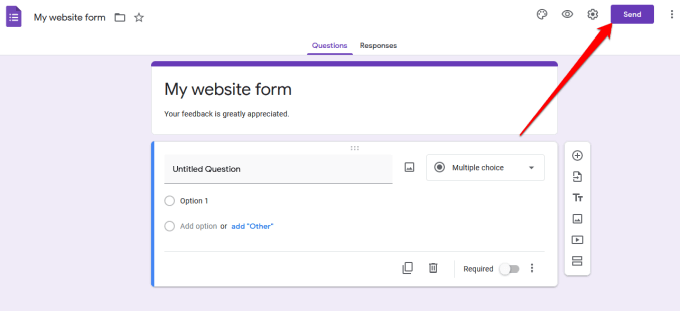
- Vormil Saatmine näete erinevaid võimalusi, mida saate kasutada vormi jagamiseks näiteks lingi, meili, sotsiaalmeedia või HTML-i kaudu. Saate valida, kas jagada vormi Facebookis või Twitteris või saata see oma tellijate e-posti loendisse.
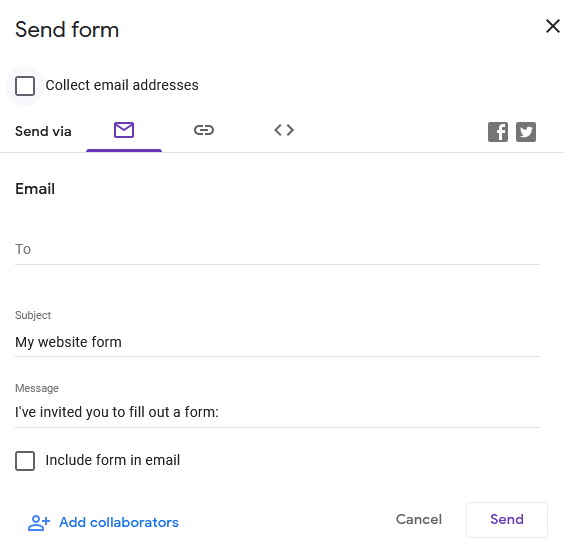
- Vormi oma veebisaidile manustamiseks peate kasutama HTML -i valikut. Valige vahekaart <> .
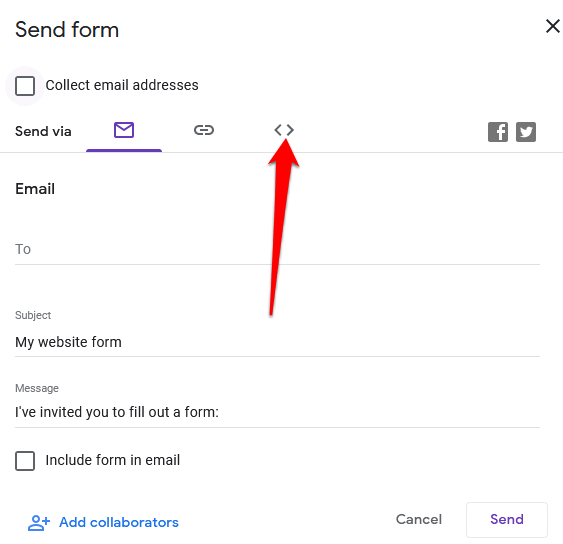
- Väljal Manusta HTML näete koodilõiku ning laiuse ja kõrguse kaste, kus saate oma manustatud vormi suurust muuta.
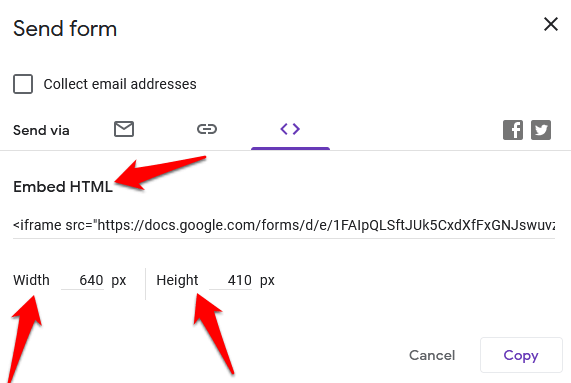
- Manuskoodi kopeerimiseks ja oma veebisaidi juhtpaneelile minemiseks valige Kopeeri.
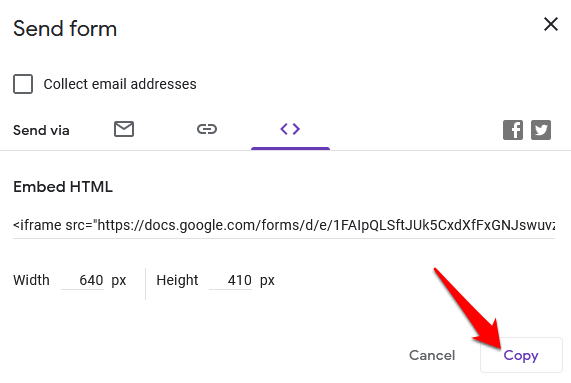
Lisage oma veebisaidile Google'i vormi manustamiskood
Nüüd, kui teil on manustamiskood, logige sisse oma saidi administraatori juhtpaneelile ja minge lehele või postitusele, kuhu soovite vormi manustada.
Märkus . Selles juhendis olevad juhised kehtivad Gutenbergi/ plokiredaktorit kasutava WordPressi kohta .
- Esimene samm on kohandatud HTML-i ploki lisamine . Selleks avage plokiredaktor, valides administraatoripaneelil Lehed või Postitused ja leidke leht või postitus, mida soovite muuta.
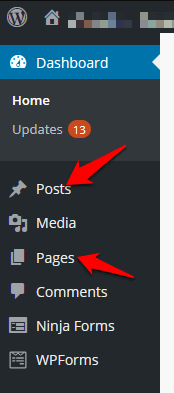
- Valige plokkide redaktori vasakus ülanurgas WordPressi logo kõrval ikoon Lisa plokk (+) .
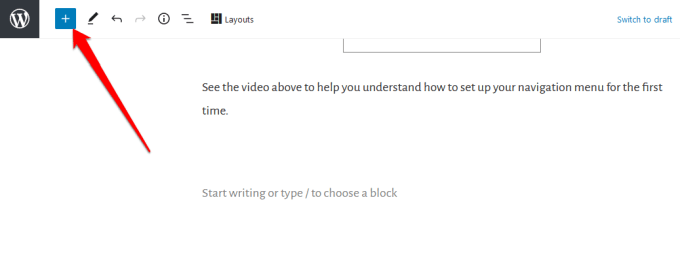
- Minge jaotisse Vormindamine ja kerige alla, et leida ja valida Kohandatud HTML .
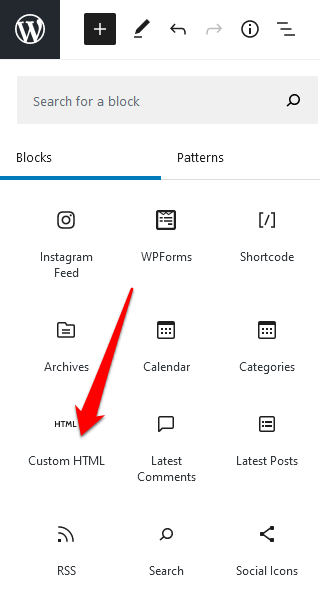
- Kleepige varem kopeeritud HTML-koodilõik ettenähtud väljale.
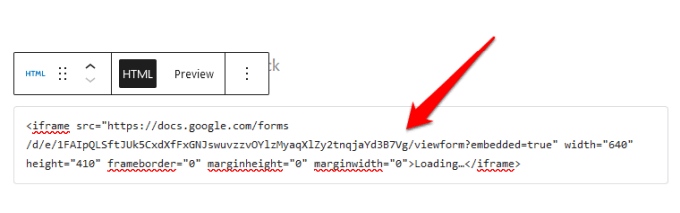
- Valige kohandatud HTML-i ploki tööriistaribal vahekaart Eelvaade , et näha eelvaadet selle kohta, kuidas teie vorm teie veebisaidil kuvatakse.
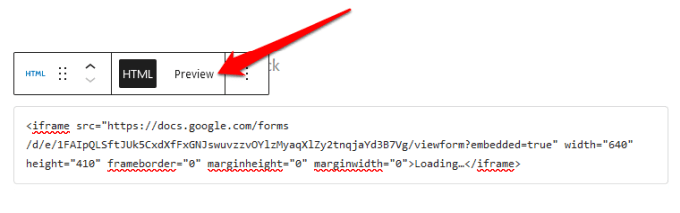
- Teie Google'i vorm kuvatakse teie lehel või postituses.
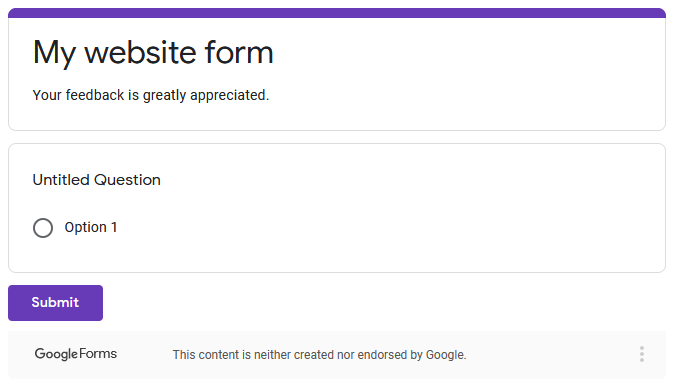
- Muudatuste salvestamiseks värskendage kindlasti oma postitust või lehte pärast redigeerimist.
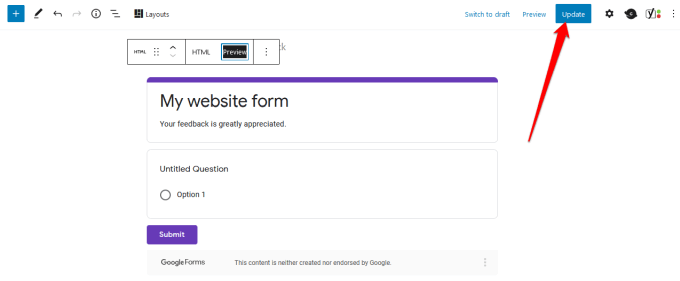
Looge oma saidile täiuslik vorm
Ükskõik, kas soovite lisada oma saidile küsitluse, veebipoodi tellimisvormi, sündmuste registreerimisvormi või kontaktivormi, aitab Google Forms teil luua veebisaidi jaoks täiuslikke vorme.
Vaadake meie juhendeid selle kohta, kuidas Google'i kalendrit oma veebisaidile manustada ja kuidas luua WordPressis oma kupongi hüpikakna, et lisada funktsioone ja paremat kasutuskogemust.
Kas teil õnnestus selle juhendi abil luua ja oma veebisaidile manustada Google'i vorme? Jagage meiega kommentaarides.